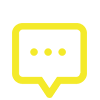使用Serv-U软件来架设FTP服务器,SERV- 主要功能:
* 以 WindowsNT/2000/XP... 的 Service 形式运行, 可以随开机而启动服务
* 把服务器和管理工具分离, 而管理工具可以远程配置 Serv-U 3 的服务器
* 虚拟路径映射 (Virtual path mappings), 可以很方便地把不同分区, 甚至不同机器上的路径都
映射到你想它出现的位置, 对于登录用户来说, 他根本看不出虚拟映射和实际有什么分别
* 似乎对 DoS (Deny Of Service) 攻击有点对策, 实际应用情况不清楚
Step #1. 安装
点击安装程序, 直点 Next 就完成了. 没什么好说的.
Step #2. *次运行
安装完成后, 服务器的Service会启动, 管理工具会自动运行, 你看到的, 是要你配置好它的 Setup Wizard... 唔... 基本上 Next 下去就是了, 下面几个可能你会有兴趣:
Domain name: 域的名字
Allow anonymous access: 要让匿名登录吗? (选 No 可以跳过这部分)
Annoymous home directory: 匿名登录后, 用户会看到的目录
Lock annoymous users into their home directory: 选Yes, 不要让他们乱跑
Create named account: 要建立有非匿名用户吗?
输入用户名, 密码. (大约和上面过程一样)
Account admin priviledge: 这个用户有远程管理 Serv-U 3 的权限吗?
呵呵. 通常选 No priviledge 吧.
嘿! 基本上搞好了!
Step #3. 认识 Serv-U 3 管理工具的的界面
左边的树状结构是 Serv-U 3 的结构层次:
1. Serv-U Server 下面是管理工具在管理的 FTP,
其中就是你机上那个服务器了.
2. 在每个服务器中...
License: 给你填注册码
Settings: 服务器总配置
Activity: 给你监测本服务器的运作情况
Domains: 下面的各个 Domain, 是以你的机器拥有的不同IP开的服务器,
按刚才"*次运行"来做, 你现在会有一个 Domain 了.
Step #4: 整体配置
在的Settings:
General: 总体限制, 参数设置
Max. Speed- 总体限速, 不设的话, 极速可达约 1MBytes/S.
Max no. of users - 同时的连接数目不要太多, 很伤硬盘的, 建议不超过20
Check Anonymous password - 匿名登陆密码检查, 不要选, 否则 IE 不能进入.
Block Anti Time-out schemes
Block "FTP_bounce"...
主要是把些无聊人赶掉, 都选吧, 细节看 Help
Block users who connect...
随意, 用于"罚"一下用多线程下载的用户.
其余选项看 Help 吧.
Dir Cache: 目录缓存
用户较多时, 可以明显加快用户浏览的速度, 把它打开, 用默认的 25, Time-out 600 sec. 差不多了.
Auto-Refresh 选取后你会看到在缓存中有哪些目录
Advanced:
Server:
Enable security - 安全设置生效
一定要选上! 否则你会死得很难看. KAKAKA
Sockets:
Inline out-of-band data
选取后听说可以防止 DoS 攻击, 但默认没选, 你自己决定吧.
如何配置用户:
Step #1: 域 (Domain) 配置
在 Domains 下选取你的域吧!
Name: 域的名字
Domain IP address: 为简单起见, "Use any available IP address" 算了吧.
Domain type:
Store in .INI file 比较好, 它把你的服务器的设置都放到 , 重装系统后把这文件放上去就行了.
FTP port number:
通常是 21
Settings:
General:
Max no. of users - 同时的连接数目和上一个差不多, 不过是在域里限制
Virtual path mapping - 请看 VPM 篇
links - 同上
Messages:
很好玩的, 可以把别人登录看到的信息都改掉.
Logging:
就是 log 啊. 不懂? 看 help!
Step #2: 用户帐号
在 Domains 下...
Users... 右击出现新增/移除用户选单.
点选任一用户后, 各项用户参数意义:
Account:
Disable account: 暂时令它失效
Automatically remove account on date: 到了某日期就删掉该用户! (爽!)
User name: 不用多说吧?
Password: 留空不填代表不用密码
Home directory: 这用户登录时看到的第 1 个目录
Lock user in home directory:
最如想在用这帐号登陆后, 看到的根目录是所设的 Home Directory, 就选吧. (建议选取, 否则地址会比较难看)
Priviledge: 这用户远程管理 Serv-U 服务器的权限, 具体看 HELP
General:
Allow only N login(s) from same IP address
限制同一 IP 用这帐号的连接数, 选了它吧!
如果考虑到用 IE 的用户, *设两个连接,
否则对方可能不能下载, 如果狠心点, 设 1 个也没关系!
Max upload Speed.
用这帐号, 每一个连接上传文件的极速.
Max download Speed
用这帐号, 每一个连接下载的极速.
Idle time-out
发呆多久才 kick 他出去, 个人认为 5 分钟都够了.
Sesson time-out
无论他有没有发呆, 上来一段时间后就把他 KICK 走, 即使他在下载什么东东也照踢不误, 并且在 1 分钟内不让他再上来. 这样在很忙下载站点中可能有用, 可以让多点人有机会访问, 不过确是有点讨厌. 呵呵
Max. no. of users
这帐号同时允许的总连接数目.
其余的比较少用, 看 HELP 吧.
Dir Access:
这里设置这用户对你硬盘中, 实际路径的读写权限, 关键哦!
无论是 HOME 目录好, 映射目录也罢. 要让用户用得到, 也要在这里加具体意义在界面上也很明确吧. 不多说了, 但别忘了.
(记得把 HOME 目录在这里加多一次, files-[read], directories- 这样人家看能看到, 下载到你的东东....)
Step #3: 群组帐号
在 Domains 下...
Groups... 右击出现新增/移除用户选单.
看上去很简单是不是? 对了. 把一个 Group 设置了一点参数, 在任一用户 - Account - Group(s) 中把他加进去, 他就拥有那个参数的权限.
有什么用? 你自己想想吧.
哈哈... 基本上我们都搞好了, 但是重头戏 Virtual path mappings 还没出场,
Virtal path mappings:
究竟是什么原因呢? 这是因为很多老鸟都对上面几篇一屑不顾, 但却往往死在 VPM 手上, 但是死在 VPM 的石榴裙下也甘心了. 呵呵....
在 Domains 下...
Settings:
General:
Virtual path mappings:
Step #1: 虚拟路径映射的概念:
1. Physical path: 目录的实际路径
可以是任何Windows分区上任何东东, 甚至网络邻居里的也可以
2. Mapped to: 映射到... (这个目录必须实际存在)
你想把它"变到"你硬盘里的那个目录呢?
你可以用到两个变量:
%HOME% : 即"Home directory"
%USER% : 用户名
3. mapped path name:
这个虚拟目录在显示出来的名字
4. 记得要在各用户的 Dir access 中设置它对实际路径的权限哦!!!!
Step #2: 举例:
1. 你想把 f:movie 映射到匿名登录后看到的 MyMovie 目录:
Physical path: f:movie
Mapped to: %HOME%
mapped path name: MyMovie
在 anonymous 帐号对 f:movie 设 file - read, dir - list 权限
2. 你想把 g:mp3 映射到 alex 登录后看到的 AudioMySongs 目录:
Physical path: g:mp3
Mapped to: %HOME%Audio
mapped path name: MySongs
在 alex 帐号对 g:mp3 设 file - read, dir - list 权限
如何封用户:
Step #1. 按 IP 封
在 Serv-U 中, IP Access 很多地方都有出现, 这就是限制 IP 访问的地方了.
Domain- Settings 里有; 各用户- Settings 里有; 各群组- Settings 里也有.
IP access:
如果要限制 IP, 就在这里设置. 限制是由上到下执行检查的.
这里给出一些例子: (!注意次序!)
1. 只对某几个 IP 开放帐号:
A: .8
A: .2
A: .3
D: *
意思是, 对 .8 , .2 , .3
开放, 其余都不准进入
2. 只对一个网段开放:
A: .*
D: *
意思是, 只对 .* 开放, 其馀拒绝
3. 只拒绝部分IP
D: .*.*
D: .56
A: *
拒绝 .*.* 的B类网段, 及 .56 访问,
其余都欢迎
看了三个例子, 大家都志该知道 IP 限制如何设置吧, 要注意的一点是, *一个限制项目, *要设成
A: * (其馀都允许进入) 或
D: * (其馀都不准进入)
否则, 可能会得不到预期中的限制的效果.
Step #2. 看不爽封
如果有个人连了上来, 你看他不爽想封掉他.
在 - Activity 或
你的Domain - Activity 会看到他,
右击, KILL USER .............
他在你FTP的命运就在你手中了.
对IP Access的补充。。。
Step ## "-"连字符的用法(昨晚试了偶半小时。。:
补充:
用来简洁地表示不属于整段类地址的一段IP
它可以任意在A、B、C、D类地址中使用
这可是个很好用的地方
比如我只对教育网地址.*-.*开放anonymous帐号
在warftpd/g6中 br>你就要老老实实地在user->anonymous->ip access "allow"项中逐步加上
.*(.*)
.*(.*)
......... r>.*(.*)
而在中
你可以直接写成:
-120.*
就这么简单!
################################################
关于Message的一些动态的参数:
%Time - 目前的时间
%Date - 目前的日期
%UNow - 目前的联机人数
%UAll - 从激活到目前为止的联机人次
%U24h - 在过去 24 小时内的联机人次
%MaxUsers - 总联机人数上限
%MaxAnonymous - 匿名联机人数上限 (Anonymous FTP)
%Name - 帐号名称
%IP - 对方主机名称/地址 (Hostname/IP)
%DIR - 目前的目录
%Disk - 目前的磁盘驱动器名 ( C: D: E: .....)
%DFree - 磁盘剩余空间
%Fup - 上传档案个数
%Fdown - 下传档案个数
%Ftot - 总传档数
%Bup - 上传位数
%Bdown - 下传位数
%Btot - 总传输位数
%Tconm - 联机时间数 (以分为单位)
%Tcons - 联机时间数 (以秒为单位, 与 %tconm 配合使用)
例:
◎ 来自 %IP 的女神迷您好。
◎ 女神事务所自 Yggdrasil 系统激活以来已接通 %UAll 位使用者。
◎ 过去 24 小时总共有 %U24h 次联机。
◎ 目前有 %UNow 位使用者在线上,最多容许 %MaxAnonymous 位使用者同时联机机?
连上去看到的则是...
220-Serv-U FTP-Server for WinSock ready...
220-◎ 来自 .32 的女神迷您好。
220-◎ 女神事务所自 Yggdrasil 系统激活以来已接通 55 位使用者。
220-◎ 过去 24 小时总共有 55 次联机。